MainStageユーザガイド
- ようこそ
-
- 「編集」モードの概要
-
- チャンネルストリップの概要
- チャンネルストリップを追加する
- チャンネルストリップ設定を変更する
- チャンネルストリップのコンポーネントを設定する
- シグナルフローチャンネルストリップを表示する
- メトロノームチャンネルストリップを非表示にする
- チャンネルストリップのエイリアスを作成する
- パッチバスを追加する
- チャンネルストリップのパンまたはバランス位置を設定する
- チャンネルストリップのボリュームレベルを設定する
- チャンネルストリップをミュートする/ソロにする
- マルチ音源出力を使用する
- 外部MIDI音源を使用する
- チャンネルストリップを並べ替える
- チャンネルストリップを削除する
-
- 「チャンネルストリップインスペクタ」の概要
- チャンネルストリップ設定を選択する
- チャンネルストリップの名前を変更する
- チャンネルストリップのカラーを変更する
- チャンネルストリップのアイコンを変更する
- チャンネルストリップでフィードバック保護を使用する
- ソフトウェア音源チャンネルストリップのキーボード入力を設定する
- 個別のソフトウェア音源をトランスポーズする
- MIDIメッセージをフィルタリングする
- チャンネルストリップのベロシティをスケーリングする
- Hermode Tuningを無視するようにチャンネルストリップを設定する
- コンサートレベルおよびセットレベルのキー範囲を上書きする
- チャンネルストリップインスペクタでチャンネルストリップにテキストノートを追加する
- オーディオをセンドエフェクト経由でルーティングする
- グラフを操作する
- コントローラのトランスフォームを作成する
- 複数のコンサートでパッチやセットを共有する
- コンサートのオーディオ出力を録音する
-
-
- Studio Piano
- 著作権

MainStageのSculptureのエンベロープを記録する
記録できるのは割り当てられているMIDIコントローラの動作に限られることを知っておいてください。そのため、エンベロープに対するMIDIコントローラの割り当てを、Sculptureインターフェイス下部の「MIDI Controller Assign」セクションで設定しておく必要があります(SculptureのMIDIコントローラを定義するを参照してください)。

エンベロープの記録パラメータ
「R」(Record)ボタン: エンベロープの記録を開始または停止します。下記で説明するトリガモード機能を使用して記録を停止することもできます。
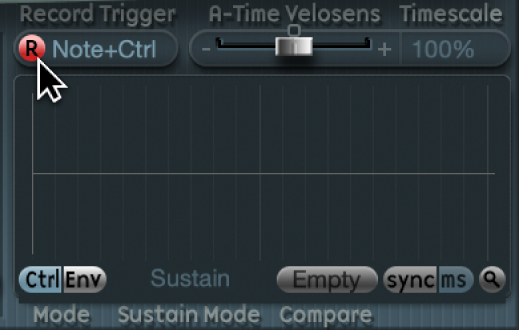
「Record Trigger」モードポップアップメニュー: 各種の記録トリガモードを選択して、記録を開始および停止します(「R」(記録)が有効な場合)。
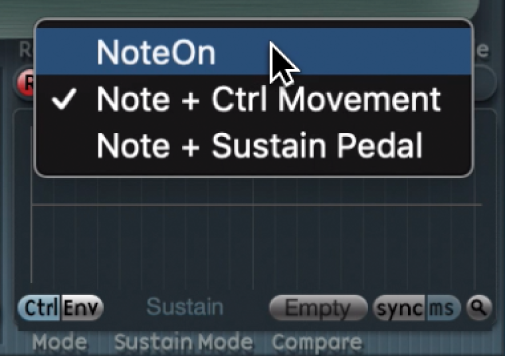
NoteOn: ノートが演奏されたときに記録を開始します。
Note + Ctrl Movement: ノートがホールドされている間にMIDIコントロールチェンジメッセージを受信したときに、記録を開始します(割り当てられているMIDIコントローラについては、SculptureのMIDIコントローラを定義するを参照してください)。
Note + Sustain Pedal: ノートがホールドされている間にサスティンペダルが押されたときに記録を開始します。
Sculptureでエンベロープを記録する
MainStageで、「Note + Ctrl Movement」などの「Record Trigger」モードを選択します。
記録(「R」)ボタンをクリックして、記録を開始します。
キーを弾いて押さえたままにします。エンベロープコントロール1または2あるいはその両方に割り当てられているコントローラ(例えばモジュレーションホイール)を動かし始めます。
Sculptureでエンベロープの記録を停止する
MainStageで、以下のいずれかの操作を行います:
記録(「R」)ボタンをクリックして、記録機能を無効にします。
すべてのボイスをリリースします。
すべてのキーのリリース後、新しいノートを弾きます。
注記: コントローラの動作を記録すると、「R」(記録)は自動的にオフに設定され、「Mode」は「Env」に設定されます。これによって、記録されたコントローラの停止位置に関係なく、記録された動作だけが有効になります。
Sculptureで記録したエンベロープを再生する
MainStageで、キーを弾いて、記録したエンベロープのポリフォニック再生を開始します。
注記: 「Mode」パラメータを「Env」に設定し、「R」(記録)パラメータをオフに設定する必要があります。
また、「Mode」パラメータの「Env」ボタンと「Ctrl」ボタンの両方をオンにすることもできます。そうすれば、「CtrlEnv 1」または「CtrlEnv 2」に割り当てられているコントローラを使用して、記録されたエンベロープの再生と並行して、リアルタイムでエンベロープを処理できるようになります。
注記: 「Env」と「Ctrl」の両方をオンにした場合には、エンベロープ出力にコントローラ値が加算されて、モジュレーションオフセットとなります。
Sculptureで記録したエンベロープを編集する準備をする
MainStageでは、記録後、エンベロープのセグメントおよびハンドルは自動的に設定されます。ハンドル部分と交差する垂直ラインをドラッグして編集を有効にします。
注記: なお、これによって、エンベロープの形状が変わることはありません。